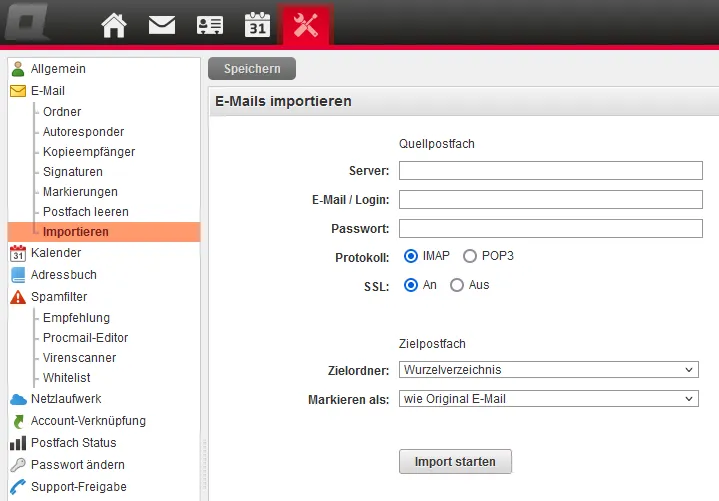Übertragung der Inhalte: Importieren von E-Mails aus anderen Postfächern
Schritt 1:
Sie haben über das WebMail die Möglichkeit, E-Mails von anderen Postfächern zu importieren.Schritt 3:
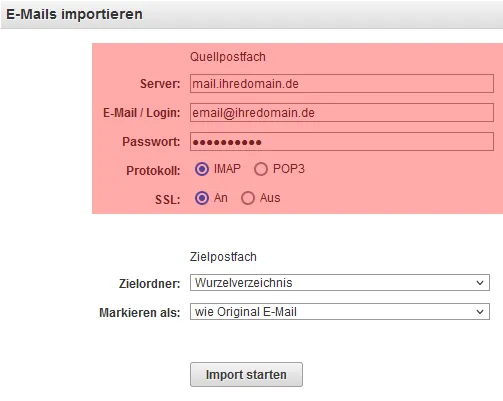
Bitte beachten Sie, dass bei POP3 nur der Zugriff auf den Posteingang möglich ist und daher nur dieser importiert wird.
Wichtig: Sofern Sie beim E-Mail-Anbieter des Quellpostfachs die Zwei-Faktor-Authentifizierung aktiviert haben, benötigen Sie ein programmspezifisches Passwort für den Mailimport. Evt. ist es auch notwendig, den Zugriff für das WebMail separat freizugeben. Bitte folgen Sie dazu den entsprechenden Anweisungen des jeweiligen E-Mail-Anbieters.
Schritt 4:
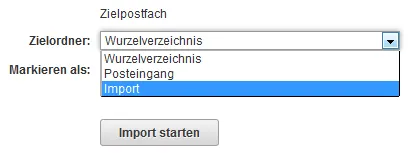
Schritt 5:
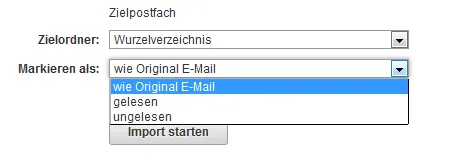
Schritt 6:
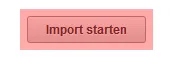
Dieser Vorgang kann je nach Postfachgröße einige Zeit in Anspruch nehmen.
Nach Abschluss des Importes erhalten Sie eine E-Mail mit Diagnoseinformationen. Im Fehlerfall kann diese an unseren Support zur Fehlerbehandlung weitergeleitet werden.
Beachten Sie bitte: Das Browserfenster, in dem der E-Mail-Import ausgeführt wird, darf während des gesamten Prozesses nicht geschlossen werden.
Support & FAQ durchsuchen